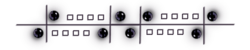-
Merry Christmas
VARIANTE PERSONAL
Mujer : Colybrix Decoración abajo a la derecha : ValyScrapPassion
Tutorial traducido con la autorización de
LE MONDE DE BÉA
Si presentan sus variantes en grupos y utilizaron mi traducción,
ruego lo indiquen con un enlace hacia mi Blog
No se olviden mandarme su diseño en directo
¡ Gracias anticipadas !
 jardinssecretsevalynda@gmail.com
jardinssecretsevalynda@gmail.com AVISOS DE BEA
Este tutorial es de mi creación, se prohíbe robar mi autoría
Cualquier semejanza con un tutorial existente
es pura coincidencia
Los tubes utilizados los encontré por la Red
o pertenecen a las tuberas quienes me dieron su autorización
Está determinadamente prohibido cambiar el nombre
o borrar la firma de los tubes
como también se prohíbe compartirlos por la Red
Si un tube les pertenece, ruego me contacten
para poder añadir un enlace hacia su Blog
o quitar el tube del material
Tutorial creado con PSP 2019
MATERIAL
Pinchar en el bote de lápices
para llegar a la página del tutorial original
y descargar allí el material
Colocar las selecciones en la carpeta adecuada de su PSP
FILTROS
Textures / Grain
MuRa’s Meister
FM Tile Tools
Alien Skin Eye Candy 5 Impact
MuRa’s Seamless
PREPARACIÓN
En su PSP, abrir las máscaras y minimizarlas abajo de su pantalla
1 -
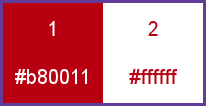
Color de Primer Plano n°1
Color de Fondo n°2
2 – Abrir un archivo nuevo transparente 900 x 600 pixeles
Preparar un gradiente Radial

3 – Llenar la capa con el gradiente
Capas / Duplicar
Imagen / Espejo / Espejo horizontal
Imagen / Espejo / Espejo vertical
Opacidad de la capa a 50%
Capas / Fusionar visibles
4 – Filtro Textures / Grain

5 – Capas / Nueva capa de trama
Llenar la capa de blanco
Capas / Nueva capa de máscara a partir de una imagen
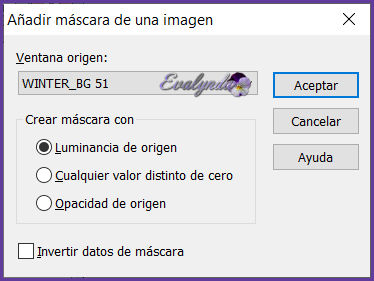
Capas / Duplicar
Capas / Fusionar grupo
Efectos 3D / Sombra
1 / 1 / 50 / 50 en negro
Ajustar / Nitidez / Enfocar más
6 – Capas / Nueva capa de trama
Llenar la capa de blanco
Capas / Nueva capa de máscara a partir de una imagen

Capas / Duplicar DOS VECES
para tener 3 capas de la máscara

Capas / Fusionar grupo
Capas / Organizar / Bajar
Modo de mezcla = Luz débil
Filtro FM Tile Tools / Blend Emboss
con los ajustes predeterminados
Editar / Repetir Blend Emboss
7 – Activar la capa “Fusionada”
Capas / Duplicar
Capas / Organizar / Traer al frente
Cambiar el tamaño de la capa a 50%
Capas / Nueva capa de máscara a partir de una imagen

Capas / Fusionar grupo
Filtro MuRa’s Seamless / Emboss at Alpha
con los ajustes predeterminados
8 – Herramienta Seleccionar área (letra s del teclado)
Seleccionar zona opaca

Selecciones / Modificar / Seleccionar bordes de selección

Llenar la selección de blanco
Selecciones / Anular selección
Efectos 3D / Sombra
0 / 0 / 100 / 100 Color n°1
Efectos 3D / Sombra
0 / 0 / 25 / 5 en negro
9 – Capas / Duplicar
Efectos de la imagen / Desplazamiento

Efectos de reflexion / Retroacción

10 – Selecciones / Cargar selección desde disco
“Merrychristmas_Sel1”

Selecciones / Anular selección
11 – Activar la capa
“Grupo – Copia de Fusionada”
Capas / Organizar / Subir
Imagen / Cambiar el tamaño de la capa a 75%
Efectos de la imagen / Desplazamiento

Capas / Fusionar hacia abajo
Efectos de la imagen / Desplazamiento

12 – Editar / Copiado especial / Copiar fusionada
Editar / Pegar como nueva capa
Imagen / Tamaño del lienzo

Filtro MuRa’s Meister / Perspective Tiling
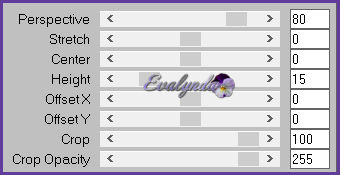
13 - – Selecciones / Cargar selección desde disco
“Merrychristmas_Sel2”

DOS o TRES VECES
Selecciones / Anular selección
Efectos 3D / Sombra
0 / 0 / 75 / 25 en negro
14 – Filtro MuRa’s Meister / Emboss at Alpha
con los ajustes predeterminados
15 – Imagen / Añadir bordes simétricos
de 2 pixeles en blanco
de 5 pixeles Color n°1
de 5 pixeles en blanco
de 5 pixeles Color n°1
Imagen / Añadir bordes

Imagen / Añadir bordes simétricos
de 1 pixel en blanco
Imagen / Añadir bordes

Herramienta Varita mágica
Tolerancia y Fundido = 0
Pinchar en el primer borde asimétrico para seleccionarlo
Efectos de textura / Textil

Selecciones / Anular selección
16 - Herramienta Varita mágica
Pinchar en el segundo borde asimétrico para seleccionarlo
Efectos 3D / Sombra
0 / 0 / 75 / 25 en negro
Selecciones / Anular selección
17 – Copiar y pegar como nueva capa el tubo principal
Imagen / Cambiar el tamaño de la capa a 115%
Ajustar / Nitidez / Enfocar
Colocar a la izquierda
Filtro Alien Skin Eye Candy 5 Impact / Perspective Shadow
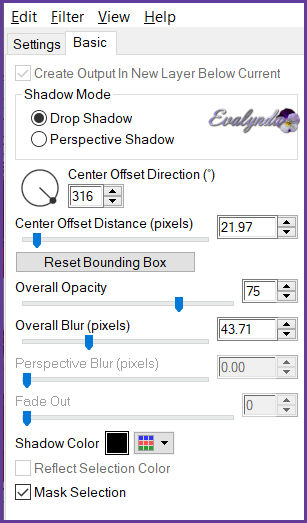
Imagen / Añadir bordes simétricos
de 3 pixeles Color n°1
Imagen / Añadir bordes simétricos
de 15 pixeles en blanco
18 – Copiar y pegar como nueva capa
el tubo de decoración de Tatie
Imagen / Cambiar el tamaño de la capa a 35%
Colocar abajo a la derecha según resultado final
Ajustar / Nitidez / Enfocar
Efectos 3D / Sombra
2 / 2 / 50 / 1 en negro
19 – Copiar y pegar como nueva capa
el tubo de las estrellas
Colocar arriba a la derecha según resultado final
20 - Firmar su diseño
Añadir la WaterMark de BEA
Imagen / Añadir un borde de 1 pixel Color n°1
Imagen / Cambiar el tamaño del diseño completo
a 1000 pixeles de ancho
Ajustar / Nitidez / Máscara de desenfoque / Suave
Guardar en .JPEG
Tutorial escrito el 04/12/2022
Tutorial traducido el 11/10/2022
Espero se hayan divertido
como BÉA se divirtió creando el tutorial,
como me divertí yo traduciéndolo para Ustedes
BÉA y YO quedamos a la espera de sus versiones
Con mucho placer colocaré sus trabajos
en la Galería especial de esta traducción